Jak vložit video z YouTube do aplikace Microsoft PowerPoint
Windows / / August 04, 2021
Reklamy
Nikdo nemá rád prohlížení prezentace, která se skládá z textů. Je vizuálně lákavá a odráží také nedostatek kreativity. Při navrhování prezentace se tedy snažíme do ní zahrnout obrázky a videa. Díky tomu je projekt zajímavý ke sledování a snadno uchopitelný. Do své prezentace můžete dokonce přidat videa z YouTube. Většina lidí při vytváření prezentací vždy používá Microsoft Powerpoint. Pokud používáte Powerpoint, můžete vložit jakékoli video z YouTube v tom. V této příručce vám ukážu, jak na to.
Když vložíte video, nemusíte se přesměrovat na web YouTube, abyste mohli video sledovat. Samozřejmě musíte mít stabilní připojení k internetu, aby se video spustilo na vašem snímku. Nejprve musíte vytvořit kód pro vložení a zkopírovat jej. Poté vložte stejný kód na snímek. Pokryl jsem celé kroky. Koukni na to.
Vložte video z YouTube do aplikace Microsoft PowerPoint
Před zahájením těchto kroků se ujistěte, že je váš počítač připojen k internetu.
Generování odkazu pro vložení
- V počítači přejděte na YouTube
- Vyhledejte požadované video, které chcete vložit do PowerPointu.
- Otevřete video
- Uvidíte, že existuje možnost Podíl pod přehrávačem videa. Klikněte na to

- Otevře se nové malé dialogové okno
- Klikněte na Vložit

- Poté se vygeneruje fragment kódu. Klikněte na kopírovat
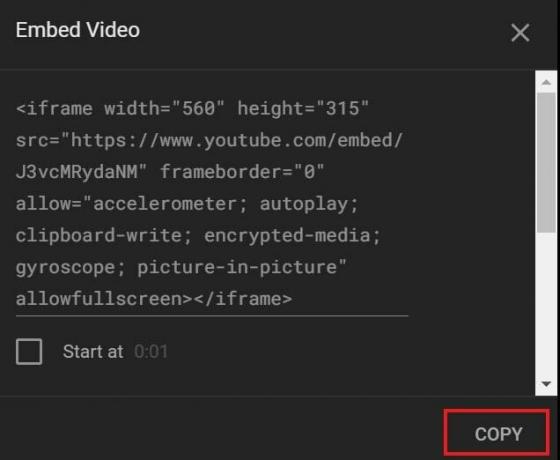
Není třeba klikat na zaškrtávací políčko Povolit režim rozšířené ochrany osobních údajů. Je to nutné pouze v případě, že je uvedené video YouTube vloženo na web. Obecně na webu shromažďují údaje o návštěvnících za účelem zlepšení jejich zážitku z internetu a zajišťují jim reklamu šitou na míru.
Reklamy
Mluvíme zde však o vkládání videí YouTube na snímek aplikace PowerPoint. Není třeba shromažďovat informace. Tuto možnost tedy nemusíte kontrolovat.
Vložte odkaz na video z YouTube na snímek
- Spusťte aplikaci PowerPoint na vašem PC
- Přejít na Vložit záložka
- Pod tím přejděte na pravý konec možnosti Video. Klikněte na to.

- Rozbalí se mini nabídka, ze které musíte vybrat možnost Online video [jak sdílíme video na YouTube]
- Pak vložte odkaz pro vložení zkopírovali jste v předchozí části a klikli Vložit
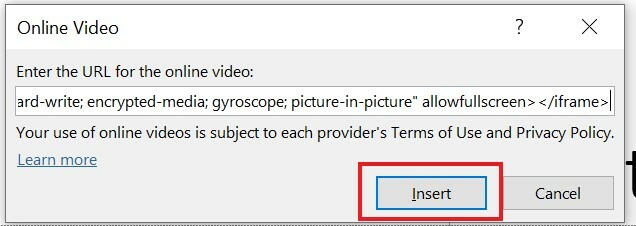
- Za pár sekund se na snímku zobrazí miniatura videa YouTube
- Podle potřeby můžete dokonce změnit velikost miniatury videa podle velikosti
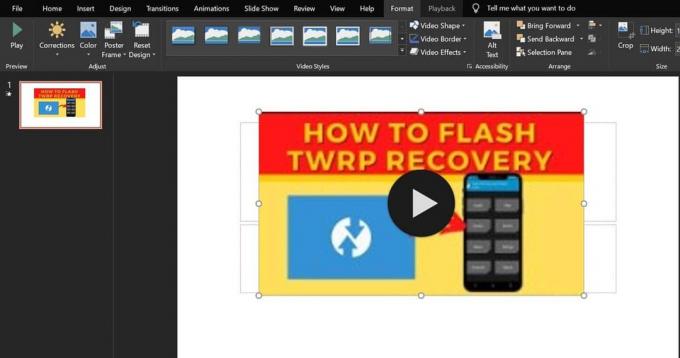
- Chcete-li video přehrát, jednoduše klikněte na tlačítko Přehrát jako na YouTube.
Jedná se o jednoduchý způsob, jak úhledně vložit jakékoli video z YouTube, aby bylo smysluplnější. Vždy je moudré přidat zajímavé prvky, jako jsou obrázky, videa a kliparty, které vnesou do prezentace kreativní atmosféru. Doufám, že vám tento průvodce pomůže.
Chcete související články s PowerPointem?
- Jak otáčet text v aplikaci Microsoft PowerPoint
- Změna velikosti snímku v aplikaci PowerPoint: Jak na to
- Jak používat funkci zvětšení v aplikaci PowerPoint

![Jak nainstalovat Stock ROM na Vertex Impress Indigo [Flashový soubor firmwaru]](/f/c76ed4ac3bd32f087a19723442969c28.jpg?width=288&height=384)
![Jak nainstalovat Stock ROM na Spice Xlife M5 Pro [Firmware Flash File]](/f/ac3d510bd55e83495835b19fd0ed3e41.jpg?width=288&height=384)
![Stáhnout Nainstalovat Huawei Mate 9 B361 Oreo Firmware [8.0.0.361] (Evropa, Japonsko, LA)](/f/0fdf3010fc7322d772d09e735cadc250.jpeg?width=288&height=384)